看護師・看護学生のパソコン操作Q&A 9
- Q9 イラストに吹き出しをつけて漫画のように表現させたいのですが。
- ワードやパワーポイント、エクセルにある『オートシェイプ』という機能を使うことで表現できます。『オートシェイプ』機能とイラストを組み合わせることで、より豊かな表現が可能になります。
ワード2003、エクセル2003、パワーポイント2003の場合
1
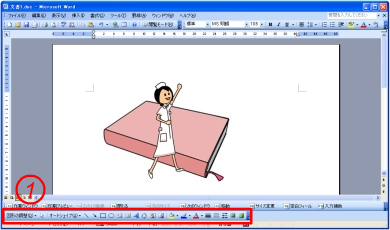 図はワードですが、『オートシェイプ』機能はパワーポイント、エクセルでも同じ方法で使用できます。①のような『図形の調整』という項目があるツールバーが表示されているか確認してください。
図はワードですが、『オートシェイプ』機能はパワーポイント、エクセルでも同じ方法で使用できます。①のような『図形の調整』という項目があるツールバーが表示されているか確認してください。
『図形の調整』という項目があるツールバーが画面のどこにも表示されていない場合は看護師・看護学生のパソコン操作Q&A 7をご覧ください。
![]()
2
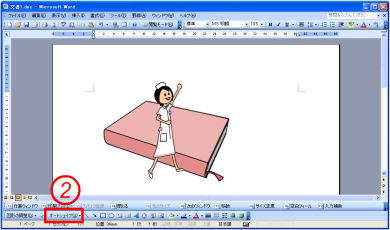 表示されていましたら②の『オートシェイプ』をクリックしてください。
表示されていましたら②の『オートシェイプ』をクリックしてください。
![]()
3
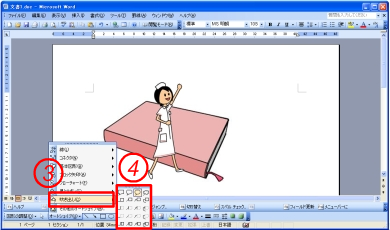 『オートシェイプ』をクリックすると図のようなメニューが表示されます。③の『吹き出し』を選択して、④の一覧の中から使用したいものを選んでクリックします。今回は『円型吹き出し』を使用してみます。
『オートシェイプ』をクリックすると図のようなメニューが表示されます。③の『吹き出し』を選択して、④の一覧の中から使用したいものを選んでクリックします。今回は『円型吹き出し』を使用してみます。
![]()
4
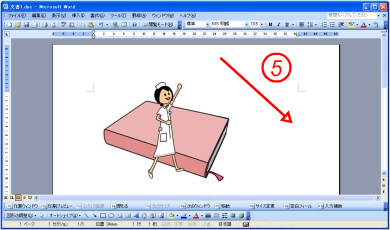 『吹き出し』の一覧から使用したいものをクリックすると、マウスカーソルが十字の形に変わります。十字の形に変わったことが確認できたら、⑤のようにドラッグ&ドロップ(クリックしたまま⑤の矢印の通りに動かしてクリックを離す)します。
『吹き出し』の一覧から使用したいものをクリックすると、マウスカーソルが十字の形に変わります。十字の形に変わったことが確認できたら、⑤のようにドラッグ&ドロップ(クリックしたまま⑤の矢印の通りに動かしてクリックを離す)します。
![]()
5
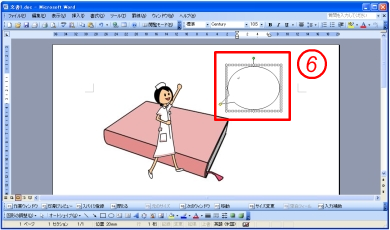 成功すると⑥のような『吹き出し』が表示されます。
成功すると⑥のような『吹き出し』が表示されます。
![]()
6
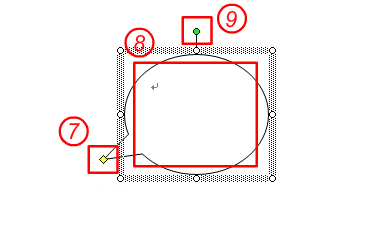 『吹き出し』の説明を簡単にします。⑦を動かすことにより吹き出し口の向きが変えられます。⑧の範囲をクリックすると、文章を入力することができます。⑨の緑の丸は『吹き出し』を360度好きな向きに回転させることができます。なお、吹き出しを移動させるには、⑧の範囲の外側にある黒枠をクリックして動かします。
『吹き出し』の説明を簡単にします。⑦を動かすことにより吹き出し口の向きが変えられます。⑧の範囲をクリックすると、文章を入力することができます。⑨の緑の丸は『吹き出し』を360度好きな向きに回転させることができます。なお、吹き出しを移動させるには、⑧の範囲の外側にある黒枠をクリックして動かします。
![]()
7
 『オートシェイプ』にはいろいろな種類があります。イラストと組み合わせることで、図のような表現も可能になります。いろいろと試してみてください。
『オートシェイプ』にはいろいろな種類があります。イラストと組み合わせることで、図のような表現も可能になります。いろいろと試してみてください。
1
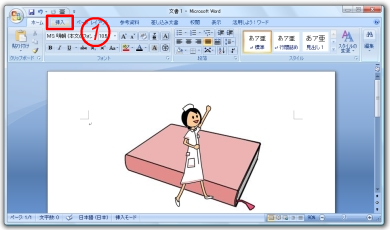 図はワードですが、『オートシェイプ』機能はパワーポイント、エクセルでも同じ方法で使用できます。まず①の『挿入』をクリックします。
図はワードですが、『オートシェイプ』機能はパワーポイント、エクセルでも同じ方法で使用できます。まず①の『挿入』をクリックします。
![]()
2
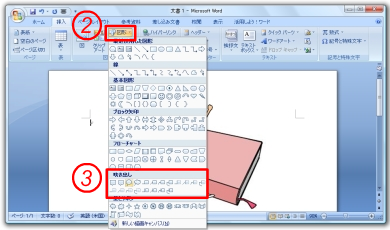 ②の『図形』をクリックします。クリックすると図のようにオートシェイプの一覧が表示されるので、③の吹き出しの中から使いたいものをクリックします。今回は『円型吹き出し』を使用してみます。
②の『図形』をクリックします。クリックすると図のようにオートシェイプの一覧が表示されるので、③の吹き出しの中から使いたいものをクリックします。今回は『円型吹き出し』を使用してみます。
![]()
3
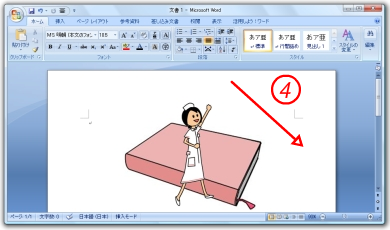 『吹き出し』の一覧から使用したいものをクリックすると、マウスカーソルが十字の形に変わります。十字の形に変わったことが確認できたら、④のようにドラッグ&ドロップ(クリックボタンを押したまま④の矢印の通りに動かしてクリックボタンを離す)します。
『吹き出し』の一覧から使用したいものをクリックすると、マウスカーソルが十字の形に変わります。十字の形に変わったことが確認できたら、④のようにドラッグ&ドロップ(クリックボタンを押したまま④の矢印の通りに動かしてクリックボタンを離す)します。
![]()
4
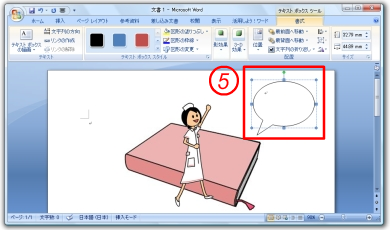 成功すると⑤のような『吹き出し』が表示されます。
成功すると⑤のような『吹き出し』が表示されます。
![]()
5
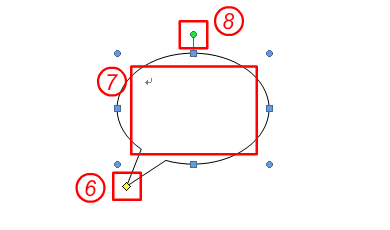 『吹き出し』の説明を簡単にします。⑥を動かすことにより吹き出し口の向きが変えられます。⑦の範囲をクリックすると、文章を入力することができます。⑧の緑の丸は『吹き出し』を360度好きな向きに回転させることができます。なお、吹き出しを移動させるには、⑦の範囲の外側にある枠をクリックして動かします。
『吹き出し』の説明を簡単にします。⑥を動かすことにより吹き出し口の向きが変えられます。⑦の範囲をクリックすると、文章を入力することができます。⑧の緑の丸は『吹き出し』を360度好きな向きに回転させることができます。なお、吹き出しを移動させるには、⑦の範囲の外側にある枠をクリックして動かします。
![]()
6
 『オートシェイプ』にはいろいろな種類があります。イラストと組み合わせることで、図のような表現も可能になります。いろいろと試してみてください。
『オートシェイプ』にはいろいろな種類があります。イラストと組み合わせることで、図のような表現も可能になります。いろいろと試してみてください。